Filtrage de données à l'aide du panneau des filtres
Dans votre analyse, vous pouvez filtrer les données qui vous intéressent tout particulièrement et exclure les autres. Le filtrage peut s'effectuer à partir du panneau Filtres.
Pour plus d'informations, reportez-vous à la section Filtrage de données.
Remarque : Lorsque vous travaillez avec des tables de données « in-database », le panneau des filtres sera vide au départ. Dans ce cas, vous devez créer les filtres à utiliser. , puis sur Cliquer pour créer un filtre.
, puis sur Cliquer pour créer un filtre.
Pour créer un filtre pour une colonne dans une table de données « in-database », déplacez le curseur sur la colonne dans le menu volant Données dans l'analyse et cliquez sur Afficher le filtre
 , puis sur Cliquer pour créer un filtre.
, puis sur Cliquer pour créer un filtre.Procédure
Copyright © Cloud Software Group, Inc. All rights reserved.

 dans la barre de menus.
dans la barre de menus.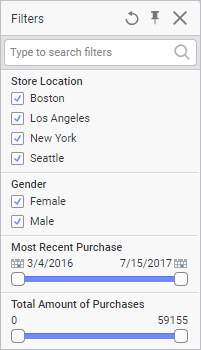
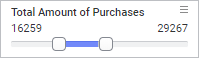
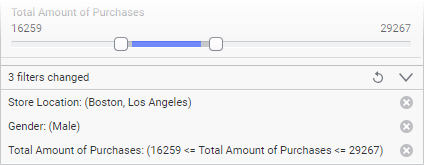
 .
. pour réinitialiser individuellement certains filtres ou sur le bouton
pour réinitialiser individuellement certains filtres ou sur le bouton  pour réinitialiser tous les filtres.
pour réinitialiser tous les filtres.